Теоретический дополнительный материал
ВОПРОСЫ ДЛЯ САМОПОДГОТОВКИ
1. Назначение текстового редактора?
2. Перечислите возможности текстового редактора?
3. Из каких структурных элементов состоит интерфейс текстового редактора?
4. Чем отличаются режимы вставки и замены?
5. Расскажите в чем суть операций копирования, перемещения, и удаления фрагмента текста?
6. Какова роль буфера промежуточного хранения?
7. Для чего служит операция откатки?
8. Какова роль окна в организации работы с текстом?
9. Для каких целей проводится выделение фрагментов текста?
10. В чем сущность режима нахождения и замены?
11. Как производится проверка правописания слов?
12. В чем сущность режима проверки синтаксиса и стиля?
13. Как и для какой цели производится форматирование документа?
14. Каково соотношение физической и логической страницы?
15. В каких случаях используются колонтитулы?
16. В чем сходство и различие текстового редактора и издательской системы?
17. Как используется для создания документа шаблоны-образцы?
18. Каков порядок создания таблиц в текстовом документе?
19. Каким образом задаются параметры и нумерация страниц?
20. Каков порядок подготовки документа к печати?
21. Назовите возможности встроенного векторного редактора?
22. Как осуществляется постановка электронных закладок в документе?
23. Как осуществляется оформление текста в виде колонок?
24. Как вставить дату в документ?
|
|
|
25. Для какой цели и как используется словарь синонимов?
Самостоятельная работа студента при подготовке к занятию
1. изучение информационного материала
2. работа с банком тестов
Содержание работы:
Задание 1. Создать гипертекстовый документ и в готовом документе провести апробацию работы с гипертекстом.
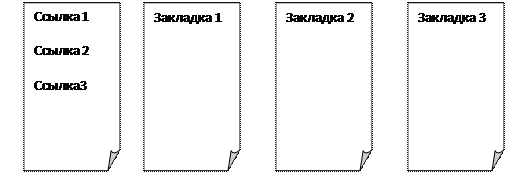
Создадим документ, содержащий 4 страницы.
-
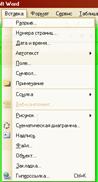 Запустить текстовый редактор Word командой Программы - Microsoft Word или командой Пуск - Microsoft Word. Создать новый документ с помощью команды Файл – Создать.
Запустить текстовый редактор Word командой Программы - Microsoft Word или командой Пуск - Microsoft Word. Создать новый документ с помощью команды Файл – Создать. -
 Ввести команду Вставка – Разрыв.. На диалоговой панели Разрыв установить переключатель Начать в положение новую страницу. Повторить процедуру еще два раза.
Ввести команду Вставка – Разрыв.. На диалоговой панели Разрыв установить переключатель Начать в положение новую страницу. Повторить процедуру еще два раза.
 Создадим на второй, третьей и четвертой страницах закладки документа Закладка 1, Закладка 2, Закладка 3.
Создадим на второй, третьей и четвертой страницах закладки документа Закладка 1, Закладка 2, Закладка 3.
- На второй странице ввести текст Закладка 1 и выделить его. Ввести команду Вставка – Закладка..
На диалоговой панели Закладка в поле Имя закладки: ввести имя закладки, например Вторая_страница, и щелкнуть по кнопке Добавить. Повторить процедуру еще два раза для Закладки 2 и 3.
|
|
|
На первой странице создадим гиперссылки на вторую, третью и четвертую страницы.
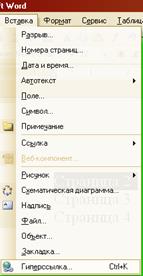
- На первой странице ввести строки Страница 2, Страница 3, Страница 4, которые будут указателями гиперссылок.
- Для создания гиперссылки выделить указатель на ссылки на первой странице и ввести команду Вставка – Гиперссылка..
На диалоговой панели Добавление гиперссылки с помощью графического переключателя Связать с: выбрать место в документе.

В окне Выберите место в документе: выделить закладку Вторая страница и щелкнуть по кнопке ОК. Повторить процедуру еще два раза для вставки гиперссылок на третью и четвертую страницы.
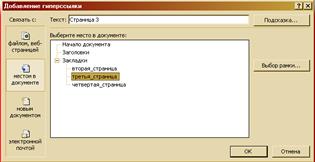 |
Проведем апробацию работы с гипертекстовым документом.
-
 Для представления документа в виде, удобном для апробации технологии гипертекста, ввести команду Вид – Масштаб.. На диалоговой панели Масштаб с помощью счетчика Произвольный: подобрать такой масштаб, чтобы в окне текстового редактора умещались сразу все четыре страницы документа.
Для представления документа в виде, удобном для апробации технологии гипертекста, ввести команду Вид – Масштаб.. На диалоговой панели Масштаб с помощью счетчика Произвольный: подобрать такой масштаб, чтобы в окне текстового редактора умещались сразу все четыре страницы документа.
|
|
|
- Последовательно щелкнуть мышью при нажатой клавише {Ctrl} по гиперссылкам на первой странице. Убедитесь, что курсор перемещается на соответствующие страницы документа.
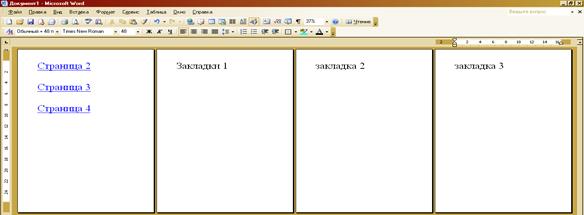
Задание 2. Создать гипертекстовую структуру с названием «Дневник студента»
Дневник должен содержать: расписание занятий, сведения об изучаемых дисциплинах, сведения о преподавателях различных дисциплин, сведения об учебниках и другой литературе.
В документе должно присутствовать автоматически создаваемое оглавление, внутренние гиперссылки. По возможности внешние ссылки.
Приложение 1
Вариант №1
1. Текстовый процессор – это …
а) прикладное программное обеспечение, используемое для создания текстовых документов;
б) группа команд, объединённая по функциональному признаку;
в) пространство на экране дисплея для создания документа и работы с ними;
г) знаки и символы, отражающие соответствующие режимы работы программы или компьютера.
2. Координатная линейка – это …
а) перемещает курсор в начало и конец текста;
|
|
|
б) служит для перемещения текста документа в рабочем поле окна;
в) определяет границы документа и позиции таблицы;
г) элементы экранного интерфейса или команда, используемая для включения или выключения того или иного режима.
3. Рабочее поле – это…
а) пространство на экране дисплея для создания документа и работы с ним;
б) знаки и символы, отражающие соответствующие режимы работы программы или компьютера;
в) содержит имена групп команд, объединенных по функциональному признаку;
г) служит для перемещения текста документа в рабочее поле окна;
4. Строка состояния (статуса) …
а) метод добавления текста в документ, при котором соответствующий текст сдвигается вправо, освобождая место вводимому тексту;
б) непрерывная часть текста;
в) содержит имя редактируемого документа и определяет текущее положение курсора в этом документе;
г) перемещают курсор в начало или конец текста.
5. Строка подсказки…
а) содержит информацию о возможных действиях в текущий момент;
б) метод добавления текста в документ, при котором символ, стоящий над курсором, заменяется вводимым с клавиатуры;
в) это линейный фрагмент;
г) обычно объединяет части строк, образующая в совокупности прямоугольник.
6. Режимы замены – это…
а) перенос видимого фрагмента в буфер обмена промежуточного хранения;
б) метод добавления текста в документ, при котором символ, стоящий над курсором, заменяется вводимым с клавиатуры;
в) непрерывная часть текста;
г) перемещение курсора в нужное место документа.
7. Форматирование текста…
а) последовательность целых строк;
б) фрагмент текста, процесс ввода которого закончился нажатием на клавишу [Enter].
в) процедура оформления страницы текста;
г) перенос выделенного фрагмента в буфер промежуточного хранения.
8. Для копирования фрагмента текста выполняется последовательность команд;
а) Файл/Параметры страницы;
б) Выделить фрагмент текста, выполнить последовательность команд Правка/Копировать, затем установить курсор в место вставки, а потом Правка/Вставить.
в)Формат/Копировать, затем Формат/Вставить;
г) Формат/Границы и заливка.
9. При помощи, какой клавиши можно удалять последний веденный символ.
а) [Enter];
б) [Backspace];
в) [Delete];
г)[PageUp].
10. Выберите последовательность действий при сохранении вновь созданного документа.
а) Файл/Сохранить;
б) Файл/Сохранить как, указать имя для файла в диалоговом окне сохранения документа;
в) Формат/Абзац;
г) Файл/Закрыть.
11. Выберите команду вставки картинки в текстовый документ
а) Вставка/Объект/картинки;
б) Формат/Границы и заливка;
в) Вставка/Символ;
г) Вставка/Объект/Диаграммы.
12. Какой последовательностью команд добавить таблицу в текстовый документ:
а) Формат/Табуляция;
б) Таблица/Вставить/Таблица, указать число строк и столбцов;
в) Файл/Создать;
г) Вставка/Объект.
13. Маркированный список в документ вставляется командой:
а) Вид/Панель инструментов/Рисование;
б) Формат/Абзац;
в) Формат/Шрифт;
г) Формат/Список/Маркированный.
14. Какой командой в текст вставляются колонтитулы.
а) Вид/Колонтитулы;
б) Вставка/Номера страницы;
в) Формат/Абзац;
г) Вставка/Объект.
15. Программа организационные диаграммы запускается командой:
а) Вставка/Объект/Рисунок;
б) Вставка/Объект/Диаграмма;
в) Вставка/ Рисунок/Организационная диаграмма;
г) Вставка/Рисунок/Диаграмма.
16. Какой командой разбить текст на колонки.
а) Формат/Абзац;
б) Формат/Шрифт;
в) Формат/Буквица
г) Формат/Колонки.
Вариант 2
1. Типовая структура интерфейса окна Word включает в себя:
а) клавиши управления курсором, индикаторы, переключатели, строка подсказки;
б) строка меню, строка состояния, строка подсказки, рабочее поле, координатная линейка, линейка прокрутки, курсор;
в) окно, абзац, рабочее поле, курсор;
г) границы рабочего поля, линейка прокрутки, строка состояния.
2. Строка меню…
а) знаки и символы, отражающие соответствующие режимы работы программы или компьютера;
б) содержит имена групп команд, объединенных по функциональному признаку;
в) короткая, мигающая линия, показывающая позицию рабочего поля;
г) содержит имя редактируемого документа и определяет текущее положения курсора в документе.
3. Курсор – это…
а) служит для перемещения текста документа в рабочее поле окна;
б) перемещает текст на одну страницу вверх или вниз;
в) прикладное программное обеспечение, используемое для создания текстовых документов;
г) короткая, мигающая линия, показывает позицию рабочего поля, в которую будет помещен вводимый символ или элемент текста.
4. Линейка прокрутки…
а) служит для перемещения текста документа в рабочем поле окна;
б) элемент экранного интерфейса или команда;
в) содержит информацию о возможных действиях пользователя в текущий момент;
г) выделение части текста.
5. Режим вставки – это…
а) фрагмент текста;
б) последовательность целых строк;
в) метод добавления текста в документ, при котором существующий текст сдвигается вправо, освобождая место вводимому тексту;
г) фрагмент текста, процесс ввода которого закончился нажатием на клавишу [Enter]
6. Фрагмент – это…
а) непрерывная часть текста;
б) перемещение курсора в нужное место документа;
в) процедура оформления текста;
г) процедура рабочего поля.
7. Абзац – это…
а) перемещение курсора в нужное место документа;
б) фрагмент текста, процесс ввода которого закончился нажатием на клавишу [Enter];
в) перенос выделенного фрагмента в буфер промежуточного обмена;
г) непрерывная часть текста.
8. Для перемещения фрагмента текста выполняется последовательность действий:
а) Вставка/Копировать, затем Вставка/Вставить;
б) выделить фрагмент текста, выполнить последовательность команд Правка/Вставить;
в) выделить фрагмент текста, выполнить последовательность команд Правка/Вырезать, затем установить курсор в место перемещения, а потом Правка/Вставить;
г) Выделить текст, Файл/Параметры страницы.
9. При помощи, какой клавиши можно управлять символом, следующим за курсором.
а) [Backspace];
б) [PageDn];
в) [Home];
г) [Delete].
10. Выберите команду для сохранения изменений в документе, уже имеющем имя.
а) Формат/Шрифт;
б) Формат/Закрыть;
в) Формат/Сохранить;
г) Файл/Параметры страницы.
11. Какой последовательностью команд задать рамку на страницы.
а) Вставка/Объект;
б) Таблица/Добавить/Автоформат;
в) Формат/Границы и заливка/ Страница;
г) Формат/Табуляция.
12. Какой командой в текстовом редакторе Word можно создать документ на основе Шаблонов.
а) Файл/Создать/Шаблон документа;
б) Файл/Открыть;
в) Вставка/Объект;
г) Таблица/Вставить.
13. Какой последовательностью команд можно установить полуторный междустрочный интервал.
а) Сервис/Язык;
б) Формат/Абзац/Отступы и интервалы;
в) Формат/Стиль;
г) Вставка/Номера страниц.
14. Редактор формул запускается командой:
а) Вставка/Объект/Microsoft Graph;
б) Вставка/ Объект/Рисунок;
в) Вставка/Объект/Microsoft Equation;
г) Вставка/Рисунок/Из файла.
15. Какой командой запускается программа создания диаграмм?
а) Вставка/Рисунок/Диаграмма;
б) Вставка/Рисунок/Организационные диаграммы;
в) Вставка/Объект/Microsoft Equation;
г) Вставка/Объект/Диаграмма.
16. Как оформить текст буквицей?
а) Формат/Абзац;
б) Формат/Шрифт;
в) Формат/Буквица;
г) Вставка/Буквица.
Приложение 2
Теоретический дополнительный материал
Гипертекст (hypertext) - текст, содержащий ссылки на другие веб-страницы, серверы или ресурсы с возможностями выполнения переходов (Словарь терминов Интернет).
Гиперте́кст — термин, введённый Тедом Нельсоном в 1965 году для обозначения «текста ветвящегося или выполняющего действия по запросу». Обычно гипертекст представляется набором текстов, содержащих узлы перехода между ними, которые позволяют избирать читаемые сведения или последовательность чтения. Общеизвестным и ярко выраженным примером гипертекста служат веб-страницы — документы HTML (язык разметки гипертекста), размещённые в Сети. В более широком понимании термина, гипертекстом является любая повесть, словарь или энциклопедия, где встречаются отсылки к другим частям данного текста, имеющие отношения к данному термину. В компьютерной терминологии, гипертекст — текст, сформированный с помощью языка разметки, потенциально содержащий в себе гиперссылки.
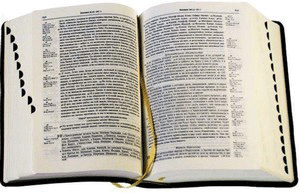
Страница с гипертекстом отличается от обычной только наличием на ней ссылок на другие страницы, которые тоже могут содержать гипертекст. Идея создания гипертекстов уходит своими корнями далеко в прошлое, но настоящее воплощение она получила с появлением возможности электронного документооборота.
Ссылки представляют собой объекты, при наведении на которые курсора мышки последний приобретает форму руки с указательным пальцем. Очень часто ссылки имеют форму текста. Классически текстовая ссылка имеет голубой цвет и подчеркивание.
Ссылки могут иметь форму не только текста, но и форму картинки. Яркий пример таких ссылок – меню.
Несколько гипертекстовых страниц образуют гипертекстовый документ. Обычно одна из страниц является главной, стартовой. Страницы, на которые ведут ссылки с главной, называются страницами второго уровня. Те страницы, на которые приходим со вторых, имеют третий уровень и так далее. Естественно, что можно внести в страницу любого уровня ссылку как на главную, так и на любую другую страницу.
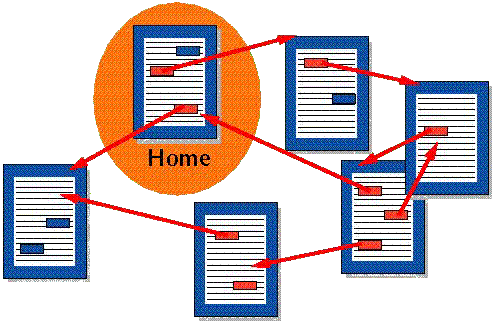
Гипертекстовые документы, как нельзя лучше, подходят для всякого рода справочников, словарей, научных статей. Изначально и предполагалось использовать их именно в этих целях. Кроме того такие статьи должны были быть компактными для того, что бы ими можно было оперативно обмениваться в компьютерных сетях.
1. Гиперссылки
Гиперссылка (ссылка, линк, link, hyperlink) - связь между различными веб-страницами в сети Интернет. Связывать страницы между собой с помощью ссылок позволяет язык HTML. Наличие ссылок является фундаментальным свойством веб-страниц. Ссылкой может являться не только некоторое слово, текст или часть текста веб-страницы, но и картинка или ее часть.
В текстовом документе тоже можно организовать гиперссылки (переходы) из одного места в документе в другое (или в другой документ).
2. Технология создания гиперссылок в тексте не слишком сложна:
1. Текст должен быть размечен либо с использованием Стилей (например, для заголовков), либо с помощью Закладок.
Для создания Закладок требуется просмотреть весь текст и в нужных местах установить курсор и выбрать команду Вставка/Закладка. Имя Закладки должно состоять из одного слова (можно использовать несколько слов, но требуется соединить их без пробела или с помощью подчеркивания.)
2. После создания Закладок необходимо с терминов или понятий, расположенных в начале документа, сделать Гиперссылки (правая кнопка мыши или Вставка/Гиперссылка), выбрав вариант Связать с: Местом в документе.
Дата добавления: 2020-12-22; просмотров: 84; Мы поможем в написании вашей работы! |

Мы поможем в написании ваших работ!
